来源:小编 更新:2025-01-11 13:42:39
用手机看
亲爱的电脑达人,你是否曾梦想过在同一个电脑上同时拥有Windows和Linux两大操作系统?想象一边享受Windows的便捷,一边探索Linux的深度,那画面简直不要太美!今天,就让我带你一起走进Windows和Linux双系统引导的奇妙世界,让你轻松实现这一梦想!
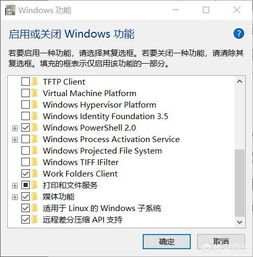
在开始我们的冒险之前,先来聊聊为什么会有双系统引导的需求。其实,这就像是在你的电脑里开了一个小超市,Windows和Linux就是两种不同的商品。有的人喜欢Windows的界面和软件生态,有的人则偏爱Linux的稳定性和开源精神。双系统引导,就是让你在需要的时候,随时切换这两种“商品”,满足你的不同需求。
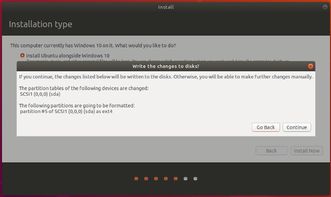
想要在电脑上实现双系统引导,首先得准备好你的“超市”。以下是一些必要的准备工作:
1. 磁盘分区:在Windows下,你需要将硬盘分成至少两个分区,一个用于安装Windows,另一个用于安装Linux。记得,Windows系统通常需要NTFS格式,而Linux系统则推荐使用EXT4格式。
2. 系统镜像:下载你想要的Linux发行版镜像文件,比如Ubuntu、CentOS等。这些镜像文件通常以ISO格式存在。
3. 制作启动盘:使用如Rufus、YUMI等工具,将Linux镜像文件烧录到U盘上,制作成可启动的安装盘。
4. 备份重要数据:在开始安装之前,别忘了备份你的重要数据,以防万一。
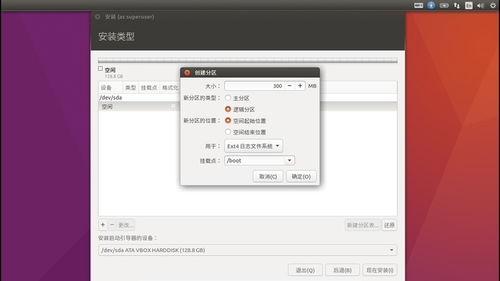
准备工作做好后,就可以开始安装Linux系统了。以下以Ubuntu为例,简单介绍一下安装过程:
1. 启动电脑:将制作好的启动盘插入电脑,重启电脑并按F12(或其他启动键)进入BIOS设置。
2. 选择启动盘:在BIOS设置中,选择从U盘启动,然后按Enter键。
3. 安装Ubuntu:进入Ubuntu安装界面,按照提示进行安装。需要注意的是,在分区过程中,要确保Linux系统有足够的磁盘空间,以便安装各种软件。
4. 安装完成后重启:安装完成后,重启电脑,此时电脑会自动从硬盘启动。
安装完Linux系统后,接下来就是设置双系统引导了。以下以EasyBCD为例,简单介绍一下设置过程:
1. 下载EasyBCD:访问EasyBCD官方网站,下载并安装EasyBCD。
2. 添加Linux引导项:打开EasyBCD,点击“添加新条目”,选择“Linux/BSD类型”,然后选择你的Linux发行版,如Ubuntu。
3. 设置启动顺序:在EasyBCD中,你可以调整启动顺序,让Windows和Linux轮流成为启动项。
4. 保存设置:完成设置后,点击“保存设置”,然后重启电脑。
通过以上步骤,你就可以在电脑上实现Windows和Linux双系统引导了。这样,你就可以根据自己的需求,随时切换两种操作系统,让你的电脑更加强大、灵活。
双系统引导不仅可以让你的电脑更强大,还能让你在学习和工作中更加得心应手。快来尝试一下吧,相信你一定会爱上这种全新的电脑使用体验!